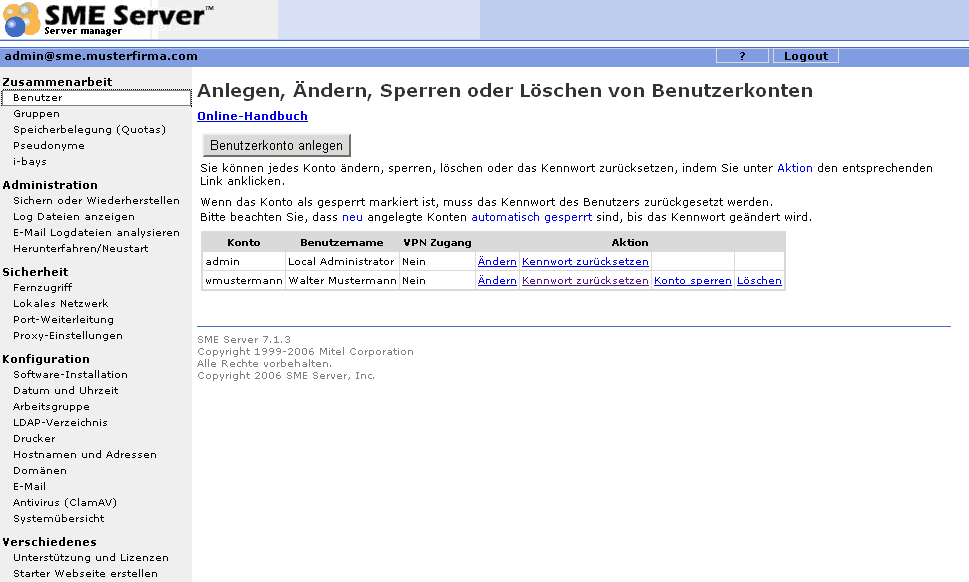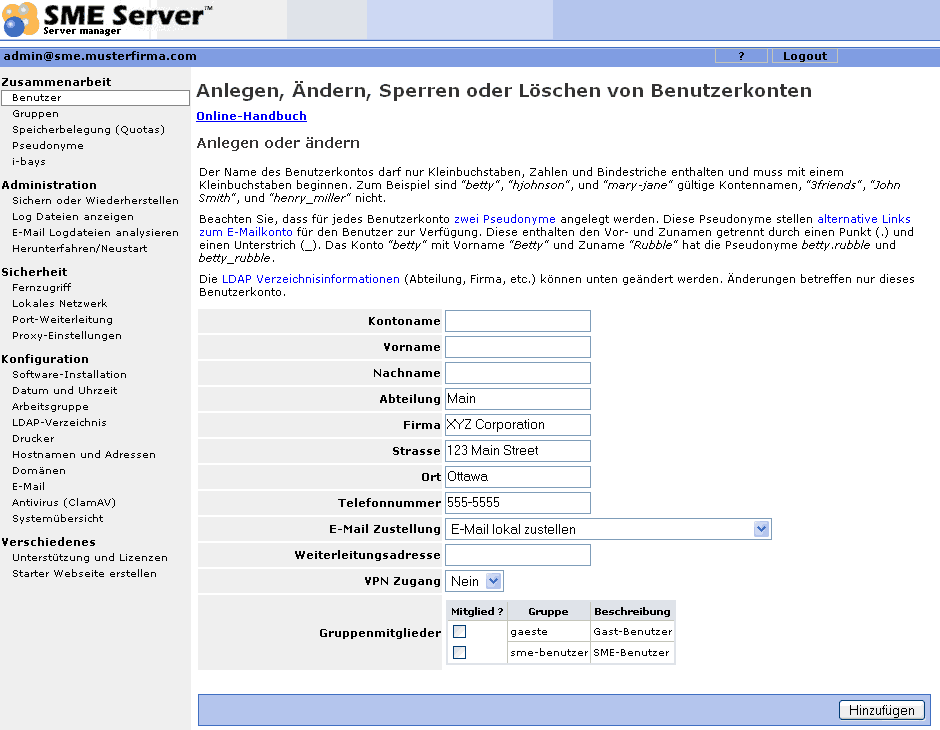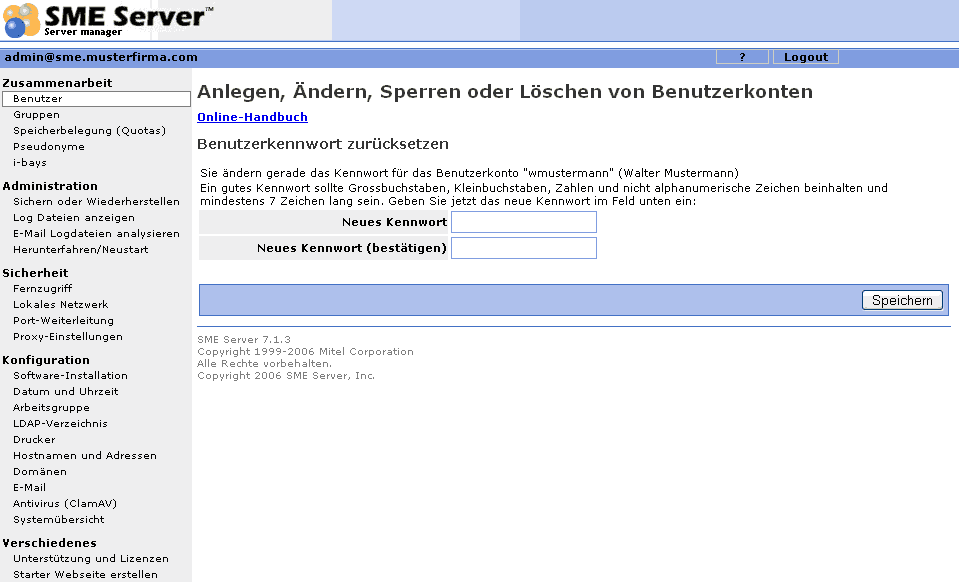SME Server:Documentation:Administration Manual:Chapter9/de
Template:Header Template:Dokumentationsübersicht
Server-Manager - Zusammenarbeit
Benutzer
Für jede Person in Ihrer Organisation sollten Sie einen Benutzer einrichten.
Ein Benutzer erhält eigene kennwortgeschützte Bereiche für E-Mail und Dateien im Heimatverzeichnis. Zu den Einstellungen für die Benutzer gelangen Sie im Server-Manager in der Sektion Zusammenarbeit, Register Benutzer. Es wird eine Liste der aktuellen Benutzer angezeigt.
Falls Sie noch keine Benutzer angelegt haben sollten, wählen Sie Benutzerkonto anlegen aus. Dabei erhalten Sie eine Eingabemaske mit den Voreinstellungen aus der Sektion Konfiguration, Register LDAP-Verzeichnis, die Sie nach Bedarf für jeden Benutzer auch überschreiben können. Insofern bietet es sich an, zunächst in der Sektion Konfiguration, Register LDAP-Verzeichnis die Standardinformationen Ihrer Organisation zu hinterlegen.
Falls Sie zum ersten Mal Benutzer anlegen, müssen Sie auch die Namenskonvention Ihrer Benutzer entscheiden.
Wenn z.B. der Benutzer aus dem ersten Buchstaben des Vornamens sowie dem Nachnamen bestehen soll, erhält der Mitarbeiter Walter Mustermann den Benutzer wmustermann. Sollte Ihre Organisation die Haupt-Domäne musterfirma.com verwenden, hat Walter Mustermann die E-Mail-Adresse wmustermann@musterfirma.com. Sein Heimatverzeichnis zum Abspeichern von Dateien auf dem SME Server heißt wmustermann.
Benutzernamen müssen folgende Rahmenbedingungen erfüllen:
- Sie dürfen nur aus Kleinbuchstaben und Zahlen bestehen
- Sie müssen mit einem Kleinbuchstaben beginnen
- Sie dürfen nicht mehr als 12 Zeichen lang sein
Geben Sie die geforderten Informationen ein: den Benutzernamen (der Teil der E-Mail-Adresse vor dem @), den Vorname und Nachname der Person, Abteilung, Firma, Adresse und Telefonnummer.
Wählen Sie die gewünschte E-Mail-Zustellungsoption aus und geben Sie bei Bedarf eine E-Mail-Weiterleitungsadresse an.
Erlauben Sie dem Benutzer bei Bedarf den Zugang über VPN.
Falls Sie in der Sektion Zusammenarbeit, Register Gruppen bereits unterschiedliche Berechtigungsgruppen definiert haben, können Sie diese dem Benutzer zuweisen.
Zum Schluss klicken Sie auf Hinzufügen, um den Benutzer zu erstellen.
Wenn der neue Benutzer erfolgreich angelegt wurde, erhalten Sie eine Statusmeldung. Die rot hinterlegte Aktion Kennwort zurücksetzen zeigt Ihnen jetzt an, dass für den neuen Benutzer noch kein Kennwort hinterlegt ist. Durch Klicken auf diese Aktion können Sie das Kennwort eingeben. Beachten Sie aber dabei die Kennwortregeln, die mit dem SME Server ab Version 7.0 für besonders große Sicherheit eingestellt sind. Deshalb muss das Kennwort Großbuchstaben, Kleinbuchstaben, Zahlen und nicht alphanumerische Zeichen beinhalten und mindestens 7 Zeichen lang sein. Außerdem dürfen keine gängigen Wörter verwendet werden. Dies wird durch einen Wörterbuchvergleich geprüft.
Aus der Liste der Benutzer können Sie Benutzer ändern, Benutzer löschen, Benutzer sperren oder Kennwort zurücksetzen, wenn Sie auf die jeweilige Aktion rechts neben dem angezeigten Benutzer klicken. Gesperrte Benutzer können so lange nicht mehr verwendet werden, bis der Administrator das Kennwort zurückgesetzt hat.